Konfigurasi IP Address
Konfigurasi DNS
Konfigurasi Web-Server
Dan untuk lebih lengkapnya silahkan klik menu KATEGORI pada navigasi, kemudian pilih Admin Jaringan atau klik disini.
Sebelum ketahap konfigurasi, lebih baik sobat kenalan dulu dengan si Mail Server ini, hhee..
Apa itu Mail Server?
Mail Server adalah layanan pada server (disini menggunakan Debian 7) yang memungkinkan client untuk mengirim dan menerima e-mail dari suatu jaringan. Karena server disini berbasis lokal, maka e-mail disini hanya bisa digunakan pada jaringan lokal saja.
Mail Server ini berguna dalam suatu jaringan untuk mengirim email dengan cepat dan efisien kepada client yang lainnya. Karena berbasis lokal tentunya proses pengirimannya jauh lebih cepat juga.
Nah sekarang sobat sudah kenalan dengan si Mail Server ini dan sudah paham kan..
Kalo begitu mari kita langsung ketahap konfigurasi Mail Server di Debian 7.
Saya asumsikan untuk server, sudah terinstall paket-paket yang akan dibutuhkan disini, diantaranya yaitu :
- Sobat sudah mengkonfigurasi ip address, dan client sudah terhubung dengan server.
- Sudah terinstall paket DNS, dan dns sudah berjalan dengan baik.
- Terdapat domain utama dan subdomain yang sudah dikonfigurasi.
- Juga sudah terinstall paket Web-Server, dan sudah berjalan dengan baik pada client. Untuk Web-Server disini.
- Sobat sudah menambahkan ketiga DVD Debian 7 ke Repository di file: /etc/apt/sources.list
# apt-cdrom add
Jika ketiga DVD tersebut sudah ditambahkan, kemudian update/perbaharui repository tersebut dengan perintah :
# apt-get update
Jika langkah diatas sudah terpenuhi, sobat bisa langsung ketahap konfigurasi dibawah ini. kalo belum silahkan baca baca dulu artikel sebelumnya disini.
Langkah pertama, silahkan jalankan server Debian 7 sobat. Disini saya menggunakan mesin virtual yaitu VirtualBox untuk menjalankannya.
Kalo sudah berjalan dan login, langkah selanjutnya yaitu menginstall paket-paket yang dibutuhkan untuk Mail Server ini, diantaranya yaitu ada Postfix, Courier-imap, Courier-pop dan Squirrelmail sebagai aplikasi email client nya. Langkah instalasinya sebagai berikut :
Untuk pertama kali yaitu menginstall paket postfix, ketik perintah seperti berikut :
# apt-get install postfix -y
Keterangan : Untuk proses instalasi ini membutuhkan Binary DVD-1, silahkan masukan DVD-1 Debian 7 milik sobat. Jika sobat menggunakan virtualbox silahkan klik kanan dipojok bawah sebelah kanan yang bertanda disk/CD, lalu pilih atau masukan DVD-1 Debian 7 milik sobat.
Kemudian akan muncul popup peringatan Potfix Configuration, pilih [OK] saja. Lihat gambar dibawah.
 |
| Gambar.1 Konfigurasi Postfix |
Kemudian pada popup selanjutnya yaitu memilih jenis email untuk digunakan, karena disini hanya jaringan lokal, maka sobat pilih saja [Hanya Lokal], lalu pilih [OK]. Lihat gambar dibawah.
 |
| Gambar.2 Konfigurasi Postfix |
Popup selanjutnya yaitu memasukan nama untuk mail server, sebagai contoh pada server ini saya menggunakan domain utama yaitu rizafaizal.com. Silahkan sesuaikan dengan nama domain pada server milik sobat. Lihat gambar dibawah.
 |
| Gambar.3 Konfigurasi Postfix |
Langkah selanjutnya yaitu menginstall paket courier-imap dan courier-pop. Paket ini berfungsi sebagai pengiriman dan penerimaan email. Perintah untuk installasi paket courier-imap seperti berikut :
# apt-get install courier-imap -y
Keterangan : Syarat untuk instalasi paket courier-imap ini membutuhkan Binary DVD-1 dan DVD-2. Pertama masukan dulu DVD-1 untuk instalasinya, kemudian ditengah proses instalasi akan meminta lagi DVD-2 untuk melanjutkan proses instalasi, ganti DVD-1 tadi dengan DVD-2, jika pada virtualbox terdapat peringatan klik saja "paksa unmount".
Jika sudah akan muncul popup yang memerintahkan untuk membuat folder admin web-based, pilih saja [Tidak]. Lihat gambar dibawah ini.
 |
| Gambar.4 Konfigurasi Postfix |
Selanjutnya menginstall paket courier-pop. Sebelum mengetik perintah berikut, pastikan DVD-2 sudah tertanam di virtualbox, karena untuk install paket courier-pop ini membutuhkan Binary DVD-2.
# apt-get install courier-pop -y
Nah, ketiga paket diatas sudah terinstall, sekarang yaitu konfigurasi untuk mail server selanjutnya. Disini sobat harus membuat folder untuk maildirmake yaitu Maildir seperti pada perintah berikut :
# maildirmake /etc/skel/Maildir
keterangan : Untuk folder Maildir itu huruf "M" tersebut harus besar.
Kemudian konfigurasi file main.cf dengan perintah seperti berikut :
# nano /etc/postfix/main.cf
Disana kita akan menambahkan sedikit script dibaris paling bawah, scrool saja sampai bawah lalu ketik script berikut ini :
home_mailbox = Maildir/
Jika sudah silahkan save konfigurasi dengan menekan pada keyboard, CTRL+X, Y, Enter.
Nah, sekarang untuk konfigurasi lebih lanjut lagi, sobat perlu mengkonfigurasi beberapa hal yang harus diselesaikan. Silahkan ketik perintah seperti berikut :
# dpkg-reconfigure postfix
Keterangan : Perintah diatas sebenarnya hanya untuk mengkonfigurasi ulang untuk postfix. Namun untuk konfigurasi ulang ini ada beberapa hal yang harus dikonfigurasi. Dibawah ini adalah gambar yang akan menjelasakn langkah konfigurasinya.
Pada gambar dibawah pilih saja [OK].
 |
| Gambar.5 Konfigurasi ulang Postfix |
Pilih [Hanya Lokal], lihat gambar dibawah.
 |
| Gambar.6 Konfigurasi ulang Postfix |
Untuk nama mail server yaitu domain sobat, lihat gambar dibawah.
 |
| Gambar.7 Konfigurasi ulang Postfix |
Pada gambar dibawah yaitu untuk penerima surel root dan postmaster, sobat bisa kosongkan saja dan langsung pilih [OK].
 |
| Gambar.8 Konfigurasi ulang Postfix |
Pada gambar dibawah, tidak usah dirubah, langsung saja pilih [OK].
 |
| Gambar.9 Konfigurasi ulang Postfix |
Untuk gambar dibawah pilih [Tidak].
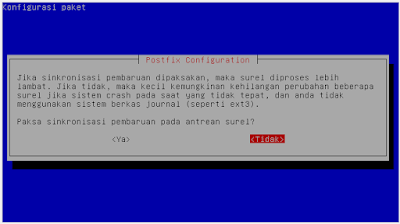 |
| Gambar.10 Konfigurasi ulang Postfix |
Selanjutnya yaitu konfigurasi Jaringan Local, sebenarnya tidak diubah jga sudah benar, namun supaya ip address dapat diubah-ubah maka ketik perintah seperti pada gambar dibawah ini.
 |
| Gambar.11 Konfigurasi ulang Postfix |
Pilih [Tidak] untuk konfigurasi seperti gambar dibawah.
 |
| Gambar.12 Konfigurasi ulang Postfix |
Langsung saja pilih [OK] tidak usah diubah, lihat gambar dibawah.
 |
| Gambar.13 Konfigurasi ulang Postfix |
Ini juga sama, tidak usah diubah, langsung saja pilih [OK].
 |
| Gambar.14 Konfigurasi ulang Postfix |
Nah, untuk konfigurasi pada gambar dibawah ini yaitu menentukan jenis ip address yang sobat gunakan, karena disini menggunakan ip address versi 4, maka pilih yang [ipv4] kemudian [OK].
 |
| Gambar.15 Konfigurasi ulang Postfix |
Langkah selanjutnya yaitu menginstall paket terakhir untuk Mail Server ini, yaitu Squirrelmail. Squirrelmail ini adalah paket yang digunakan untuk aplikasi email pada client, supaya client dapat mudah mengirim dan menerima email.
Oke langsung saja, berikut perintah untuk menginstall paket squirrelmail :
# apt-get install squirrelmail -y
Keterangan : Untuk menginstall paket squirrelmail membutuhkan Binary DVD-1 dan DVD-2, silahkan masukan DVD-1 dulu untuk instalasi awal, kemudian jika instalasi meminta DVD-2 tinggal gantikan saja ke DVD-2.
Nah sekarang kita sudah pada tahap akhir ni.. Yaitu mengkonfigurasi VirtualHost untuk Mail-Server ini. Untuk subdomain yang akan digunakan untuk Mail Server ini sobat harus sudah menambahkan dulu subdomain pada domain utama sobat.
Sebagai contoh, saya disini menggunakan domain utama yaitu [rizafaizal.com], kemudian untuk subdomain yang akan digunakan oleh Mail Server yaitu [mail.rizafaizal.com].
Perlu diingat juga, apa sobat sudah membuat subdomain dengan nama sub yaitu "mail" pada file DNS? Untuk memastikannya silahkan buka file DNS sobat yaitu di : /var/cache/bind/ . Disana terdapat file dengan awalan "db", buka file tersebut yang sesuai dengan nama domain yang sobat gunakan, sebagai contoh nama file yang saya buat yaitu "db.rizafaizal".
Buka dan tambahkan file tersebut, sehingga seperti contoh gambar dibawah ini.
 |
| Gambar.16 Konfigurasi file db.rizafaizal |
Jika sudah, sekarang sobat masuk ke folder sites-enable di : /etc/apache2/sites-enable. Berikut perintahnya :
# nano /etc/apache2/sites-enable
Didalam folder tersebut terdapat file-file yang mungkin sudah sobat konfigurasi untuk web-server dan lainnya, intinya disini sobat buat file dengan nama "mail". Supaya lebih cepat sobat bisa menyalin file sebelumnya ke file "mail".
Contohnya, sebelumnya disana sudah terdapat file dengan nama "web" yang sudah digunakan untuk web-server, jadi supaya cepat saya menyalin file tersebut ke file "mail". Berikut perintahnya :
# cp web mail
Maka secara otomatis file "mail" sudah ada. Nah, langkah selanjutnya konfigurasi file "mail" sehingga akan menjadi seperti pada gambar dibawah ini.
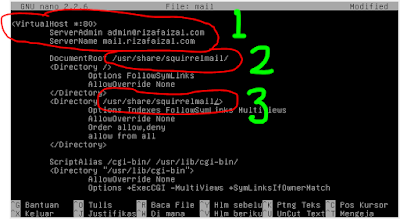 |
| Gambar.17 Konfigurasi file mail untuk VirtualHost |
Jika sudah silahkan save konfigurasi dengan menekan CTRL+X, Y, Enter.
Konfigurasi Mail Server sudah selesai, langkah terakhir yaitu restart semua konfigurasi, daintaranya yaitu paket postfix, courier-imap, courier-pop dan apache2. Berikut perintahnya :
# /etc/init.d/postfix restart
# /etc/init.d/courier-imap restart
# /etc/init.d/courier-pop restart
# /etc/init.d/apache2 restart
# /etc/init.d/courier-imap restart
# /etc/init.d/courier-pop restart
# /etc/init.d/apache2 restart
Jangan lupa buat user untuk client yang nantinya akan menggunakan email ini. Buatlah minimal 2 user supaya nanti dapat mengirim dan menerima email dari user tersebut.
Untuk membuat user tinggal ketik perintah : adduser [nama_user]
Contoh : adduser user1
Nanti akan diminta memasukan password dan isi data, silahkan masukan password dan data-datanya.
Untuk mengeceknya silahkan buka web-browser sobat di client, lalu ketikan Url : mail.namadomain.com. Contoh Mail Server saya yaitu : mail.rizafaizal.com .
Jika berhasil akan tampak seperti gambar dibawah ini.
 |
| Gambar.18 Tampilan Squirrelmail Mail-Server |
Untuk memastikannya apakah Mail Server tersebut berhasil atau tidak, silahkan kirim pesan email (compose) dari salah-satu user kepada user yanglainnya.
Jika berhasil, pesan dari user tersebut akan diterima oleh user yang dikirimi email. Lihat pada gambar dibawah ini.
 |
| Gambar.19 Pengecekan untuk mengirim email |
 |
| Gambar.20 Hasil pengecekan email |
Selesai..
Cukup sekian artikel kali ini, semoga artikel ini bermanfaat bagi sobat sekalian 😉
Silahkan share artikel ini jika bermanfaat.
Jika ada pertanyaa silahkan komentar dibawah.
Share This :




comment 18 komentar
more_vertaduuhhh gan masih kurang ngerti nih
6 September 2018 at 08:54Silahkan tanyakan saja gan..
7 September 2018 at 08:36askum mas kalau dicek di client hasilnya cuma its works apa salahnya mas
22 October 2018 at 14:33Kemungkinan sobat mungkin ada kesalahan di path/lokasi file pada VirtualHost.
22 October 2018 at 23:59Pastikan pada lokasi /usr/share/squirrelmail.
trima kasih mas
24 October 2018 at 13:52Ia sama-sama..
24 October 2018 at 14:23Cara masuk ke file bind9nya buat ngedit db.localnya gimana ya mas?
24 October 2018 at 19:11Silahkan sobat pindah ke direktori bind dengan perintah: cd /etc/bind/
25 October 2018 at 00:43Didalam direktori /bind, ada file yang bernama db.local dan db.127
Untuk lebih lengkap mengenai itu, silahkan baca artikel tentang Konfigurasi DNS dipencarian.
Semoga membantu.
assalamualaikum mas kok dicek diclient cuma muncul itswork itu salahnya dimana mbak mohon pencerahanya saya udah ubek gk ketemu
7 November 2018 at 13:28Jika di client cuma muncul tampilan 'Its Work', berarti file yg dipanggil masih bawaan yaitu file html yg terdapat di direktori /var/www.
7 November 2018 at 13:44Terdapat beberapa kemungkinan permasalahannya seperti:
1. Kemungkinan sobat belum mempunyai sub-domain mail di DNS.
2. Lokasi direktory squirrelmail tidak tepat pada VirtualHost di /etc/apache2/sites-enabled.
Atau jika sobat tidak menggunakan sub-domain atau domain sekalipun, coba buka pada web-browser sobat dan ketikan pada address bar: namadomainsobat.com/usr/share/squirrelmail
Atau tanpa domain: ipaddresssobat/usr/share/squirrelmail
Semoga membantu1
Mas saya mau tanya, kalau pas kirim pesan ke user dua kan kekirim, namun pas cek di user ke dua pesan tidak ada itu gimana cara mengatasinya???
30 November 2018 at 10:03Coba agan cek di file /etc/postfix/main.cf
1 December 2018 at 13:59Pastikan konfigurasi sama dengan tutorial
terimakasih... sangat membantu...
21 April 2019 at 23:30Mas,service courier-pop restart kok gak bisa di restart gimana caranya mas?
6 September 2019 at 23:58Kalau squirrelmail gak bisa kirim pesan gimana cara ngatasinnya.?
6 December 2019 at 05:43coba cek di postfix nya
6 December 2019 at 06:54Min kok saya udh ngirim pesan tapi g masuk ke user 2 gimana tuh min?
10 April 2020 at 17:17Permisi bang saya mau nanya ini ko saya setelah login malah ada tulisan error : connection dropped by inap server. Query subscribe "Inbox.sent"
24 December 2021 at 06:22Dan ada juga
Error : could not complete request.
Query : select "INBOX"
reason given: unable to open this mailbox
Itu masalah dan maksudnya apa yang bang?